

作者: Adela D. Louie, 最新更新: 2021年9月15日
您在 Mac 上可能遇到的最常见的事情之一是不小心删除了您拥有的一些重要文件。 我们知道这是多么令人沮丧。 这就是为什么我们为您准备了这篇文章,以便您可以解决有关如何取回这些数据的问题。 有了这个,我们将向您展示一些 Mac上的数据恢复 您可以使用。
第 1 部分。 如何在 Mac 上进行数据恢复 第 2 部分。 Mac 2021 上最好的数据恢复是什么?
当您发现 Mac 上缺少某些文件时,您应该做的第一件事就是检查您的 垃圾桶. 为什么? 因为您的垃圾箱是所有已删除文件会自动存放的地方。 它的好处是你实际上可以有机会获得和 恢复那些被删除的照片、视频、文档和任何类型的文件。 这是您如何做到的。
第 1 步。首先,转到您的桌面并查找您的垃圾箱,然后双击它以启动。
步骤 2。 从那里,只需从垃圾箱中查找已删除的文件。
步骤 3. 找到文件后,右键单击它。
步骤 4. 在屏幕上出现的弹出菜单中,选择 放回去 您可以选择返回或恢复您选择的文件。 您刚刚恢复的文件将在您删除之前保存在原始位置。
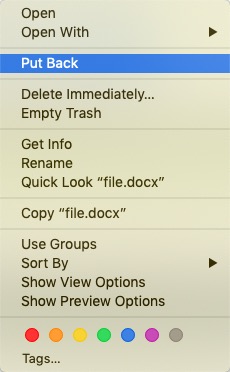
除此之外,连接到 Mac 的外部硬盘驱动器也有自己的垃圾箱,您实际上可以使用它来找回丢失的文件,就像我们之前向您展示的那样。
你看,你的 Mac 会自动创建一个隐藏的文件夹并将其命名为垃圾桶。 由于这是一个隐藏文件夹,您可以选择显示它,以便您可以看到该文件夹。
正如我们所提到的,您能够在 Mac 上恢复那些已删除文件的一种方法是通过您的垃圾箱文件夹。 但是,如果您要查找的文件不再在您的垃圾箱中怎么办? 你还能找回那些丢失的文件吗?
您的问题的答案是,是的,您仍然可以取回它们。 那是通过使用一些软件,即使它们不再在您的垃圾箱中,您也可以从 Mac 恢复任何已删除的数据。
为了向您展示一些您可以使用和依赖的 Mac 上最好的数据恢复,我们在下面列出了它们的功能,您可以根据需要选择它们。
现在,我们都向您展示了在恢复丢失或意外从 Mac 中删除的数据时可以使用的不同软件。 但是,如果您要问我们可以使用的 Mac 上最好的数据恢复,那么我们说您使用 FoneDog 数据恢复。
FoneDog数据恢复 软件是一种专业程序,您可以在涉及到 从 Mac 恢复任何类型的数据. 并且该程序将使您能够更安全、更轻松地完成整个过程。 您可能想问 Mac 数据恢复是否免费? 是的! FoneDog 数据恢复软件为您提供免费试用!
FoneDog数据恢复 软件可以帮助您在 Mac 上进行数据恢复并获取丢失的文件,例如您的视频、音频、图像、文档、电子邮件等等。 除此之外,您还可以使用 FoneDog 数据恢复从您的存储卡、闪存驱动器和外部硬盘驱动器中取回那些已删除的文件。
该程序的最佳功能之一是它可以在您的 Mac 设备上运行,包括在其垃圾箱上,甚至可以在 Windows 计算机上运行,例如 Windows 7、Windows 8、Windows 10 和 Windows XP。
为了快速了解如何使用 FoneDog 数据恢复工具,这里有一个快速的分步过程,您可以参考。
显而易见,首先要做的是下载该程序并将其安装在您的 Mac 上。 完成后,只需双击它即可在屏幕上打开它。
启动程序后的下一件事是选择要恢复的文件类型。 除此之外,您还可以选择删除它的文件夹。
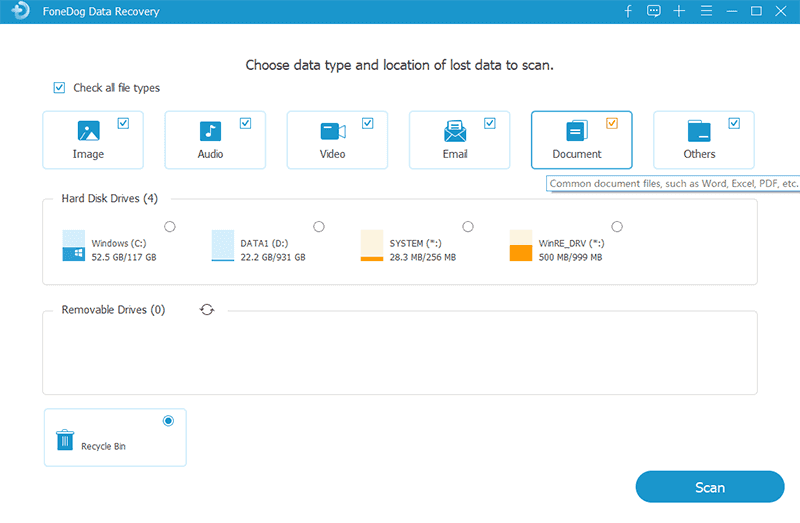
选择文件和要获取文件的存储后,您现在可以单击“扫描”按钮。 然后 FoneDog 数据恢复将开始扫描您的 Mac 以查找您选择恢复的文件类型。 在扫描方面,您有两种选择可以执行此操作,一种是快速扫描,另一种是深度扫描,在 Mac 上完成数据恢复所需的时间可能比另一种更长。
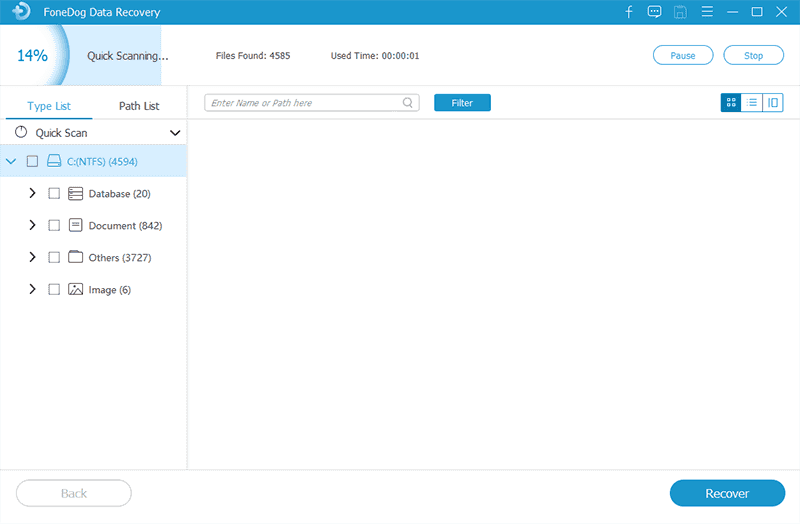
扫描过程完成后,您现在可以继续查看文件并恢复它们,以确保您正在恢复您正在寻找的正确文件。
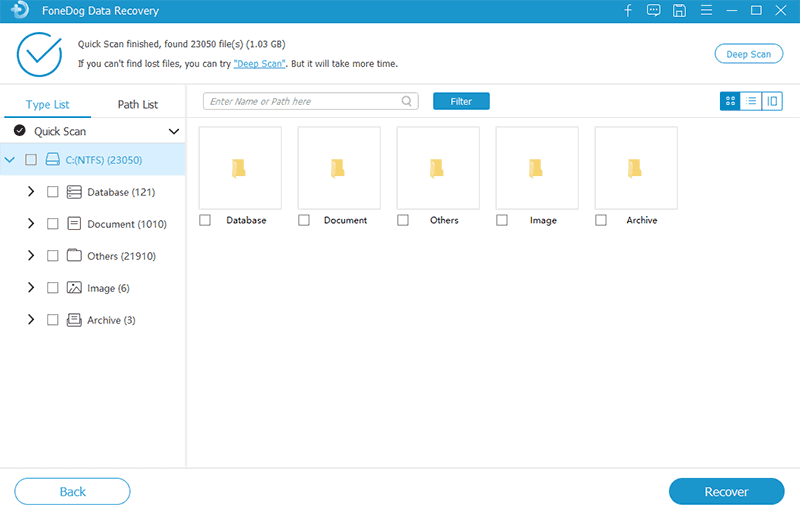
选择要在 Mac 上恢复的所有文件后,只需单击屏幕右下角的“恢复”按钮即可。 然后您选择的文件将恢复到您的 Mac。
该程序被称为最人性化的应用程序之一,您可以使用它来从 Mac 恢复丢失的数据。 该程序有 1GB 的限制,允许您在 Mac 上进行数据恢复,它甚至可以帮助您免费从 Apple Time Machine 恢复丢失的数据。
该软件可用于不同类型的 Mac,如 macOS 10.11、10.12、10.13、10.14、10.15,甚至旧操作系统。 它还具有快速而深入的扫描功能,可让您更深入地查看 Mac 中的文件。 它还可以帮助您从可移动媒体、内部硬盘甚至 RAID 硬盘中恢复丢失的数据。
使用此程序,您将能够从 Mac 驱动器中恢复任何已删除的文件。 这也是您可以下载的免费程序之一,以便您恢复丢失的数据,并且您可以使用其免费试用版来查看其功能。 该程序还有两种扫描过程,深度扫描和快速扫描。
该程序的最大优点在于,您不仅可以使用它来恢复丢失或意外删除的文档,还可以恢复已删除的其他一些文件,例如视频、照片、电子邮件、音乐和 PDF。 此程序支持 Mac OS X10.9 或更高版本的数据恢复。 但是,如果您要从 Mac OS X 10.8 恢复丢失的数据,则该软件将无法运行。
该软件可以帮助您从损坏的驱动器中恢复丢失的内容。 该软件的免费试用版附带 2GB 的数据,可让您使用它并恢复丢失的数据。 这也将允许您进行快速扫描和深度扫描过程。
该软件允许您使用其 4 个选项并查看您需要使用的内容。 这些选项是查看宝贵的扫描结果、开始恢复文件、创建恢复驱动器和克隆。 这也将允许您从 Mac 的 Time Machine 恢复那些已删除的备份,还可以找到您拥有的所有重复文件,并且可以避免恢复重复。
众所周知,Disk Drill 软件是从 Mac 恢复丢失文件的最佳软件之一。 另请注意,它允许您在 Mac 上进行数据恢复,并通过使用功能恢复保管库来保护它。 并且由于此功能,将帮助您避免意外删除数据。
该软件还附带了一种深入而快速的扫描方法,可让您在 Mac 的深处查找这些文件。 而且,该软件适用于您的 Mac OS X10.8 甚至更高版本。 尽管该软件的唯一缺点是您只能恢复 200 个文件,其中已经包含您的照片、视频和其他文档。
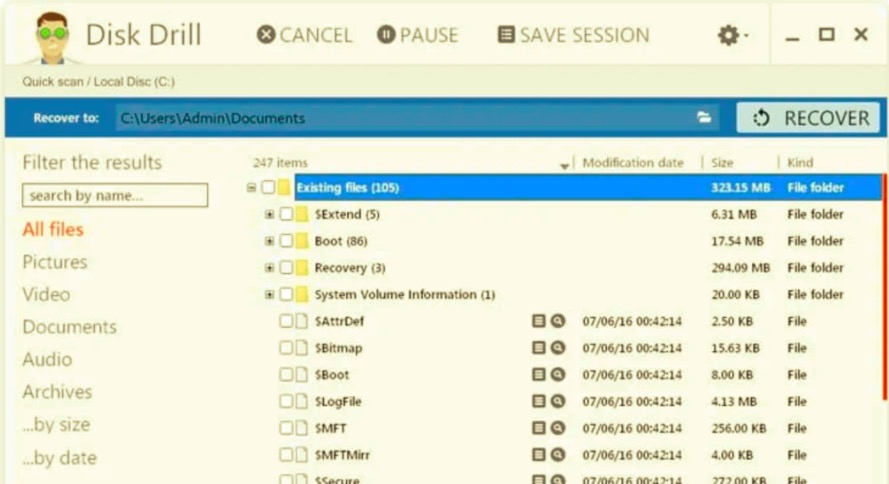
众所周知,该软件可以恢复从任何版本或操作系统的 Mac 中删除的任何类型的文件。 该软件的一个好处是您可以恢复丢失或删除的数据,而无需担心任何限制。 而且,通过此程序,您将能够从存储卡、iPod、格式化的硬盘驱动器和调整大小的分区中找回丢失的文件。
您可以在 Mac 上使用的另一个数据恢复软件是 PhotoRec。 这是一款免费的数据恢复软件,您可以使用它从 Mac 取回那些已删除的文件。 而且,它还为您提供了使用其 8 项功能的好处,这些功能可让您帮助恢复那些已删除或丢失的文件。
此外,您可以找回已从 Mac 中删除的任何类型的文件,例如照片、视频、电子邮件以及音频。 一旦您从 Mac 恢复了那些已删除的文件,数据仍将与您最初存储在系统上的数据相同。
但是,使用该软件的唯一缺点是,对于那些没有使用此类程序经验的用户来说,它的界面可能有点复杂。 这是因为它的界面比我们上面向您展示的其他数据恢复软件更难理解。
人们也读关于如何恢复被 Avast Antivirus 删除的文件的完整指南多伦多数据恢复指南
如您所见,您可以使用许多程序从 Mac 中取回那些已删除的文件。 您可以从我们上面向您展示的软件中进行选择。 但如果你要明智地选择。
我们说最适合您使用的软件是 FoneDog数据恢复. 由于这适用于 Mac 的任何版本和操作系统,包括其垃圾箱,因此使用起来显然是安全的,并且具有用户友好的界面,因为您可以轻松了解如何恢复文件。 显然,FoneDog 数据恢复软件永远不会让您失望,而且您在做这件事时不会有任何问题 Mac上的数据恢复.
发表评论
评论
热门文章
/
有趣乏味
/
简单困难
谢谢! 这是您的选择:
Excellent
评分: 4.6 / 5 (基于 84 评级)